Win10专业版打开/关闭语言栏和输入指示器
当您选择多种语言作为键盘语言时,输入指示符(通常显示为“ENG”)将显示在桌面或任务栏上,如果仅选择一种语言,则会消失。有时你可能想在任务栏中隐藏或显示输入指示器,那么怎么做呢?以下是打开或关闭输入指示器的步骤。
如何在Win10专业版上打开或关闭输入指示器
通常,输入指示符位于任务栏的右上角。如果要隐藏它,可以执行以下操作。
1.单击“ 开始”菜单,然后打开“设置”。
2. 在“设置”中选择“ 个性化 ”。
3.选择任务栏,然后点击关闭系统图标打开或关闭的通知区域。
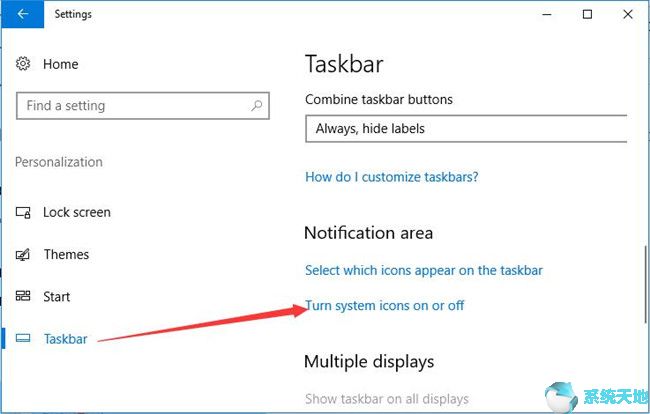
在某些计算机中,可以在系统中找到打开或关闭系统图标。在这种情况下,您可以转到设置 > 系统 > 通知和操作 > 快速操作 > 打开或关闭系统图标。
4.您将在列表中找到输入指示器,然后您可以打开或关闭它。
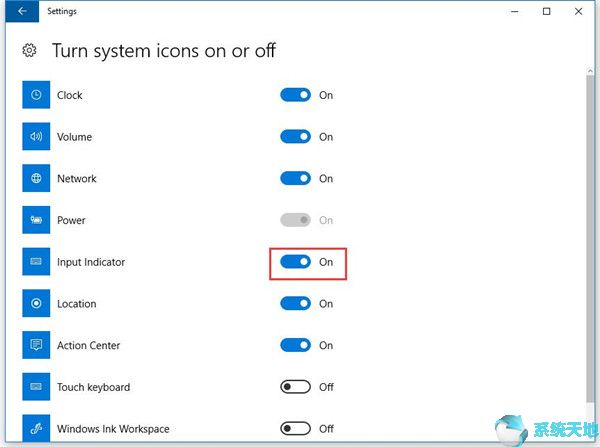
如果关闭,输入指示将在任务栏中消失。
因此,在任务栏中,ENG图标被隐藏。如果在任务栏中找不到输入指示,您也可以通过这种方式打开它。
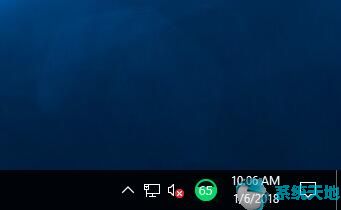
接下来,这是一种隐藏或显示语言栏的方法,该栏显示为EN,通常不会出现在任务栏或桌面中。如果需要显示,则应首先转到“设置”,然后选择“ 时间和语言”。
1.输入区域和语言,然后单击相关设置下的其他日期,时间和区域设置。
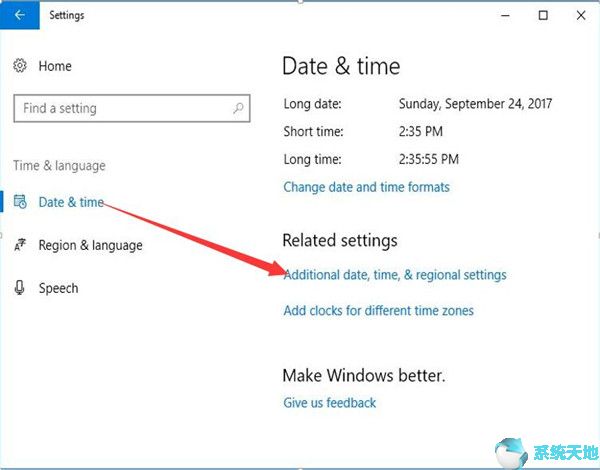
2.单击列表中的“ 语言 ”。
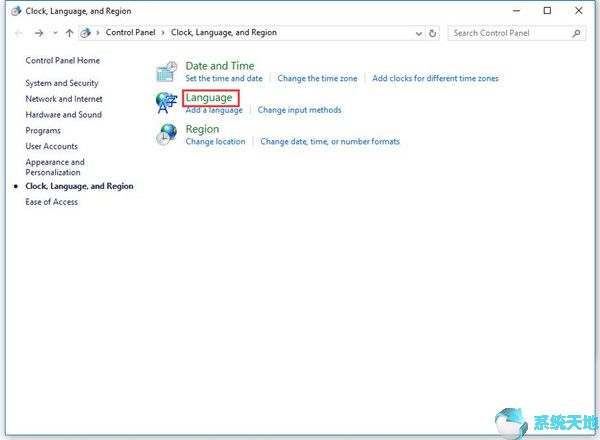
3.然后单击左窗格中的“ 高级设置 ”。
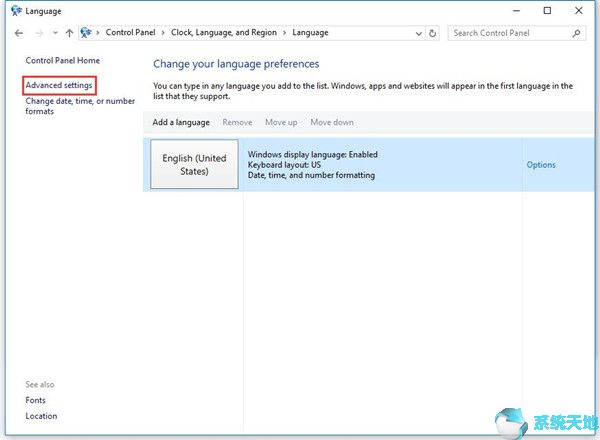
4.在 切换输入法下,选择 使用桌面语言栏。
然后单击选项。
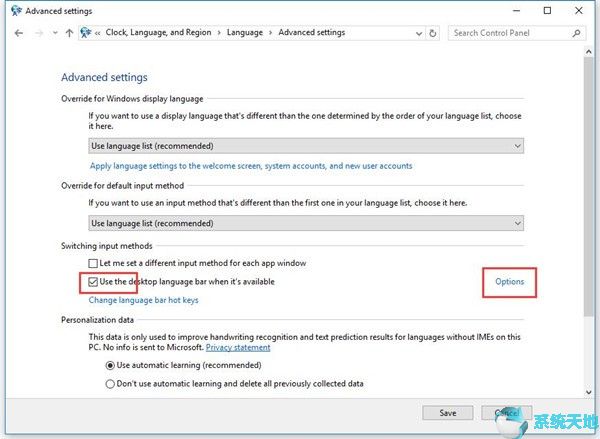
5.然后,您将看到语言栏的以下3个选项。
如果选择“ 浮动桌面”,则语言栏将显示在桌面上。
如果在任务栏中选择“ 停靠”,则语言栏将位于任务栏中。
如果选择“ 隐藏”,语言栏将消失。
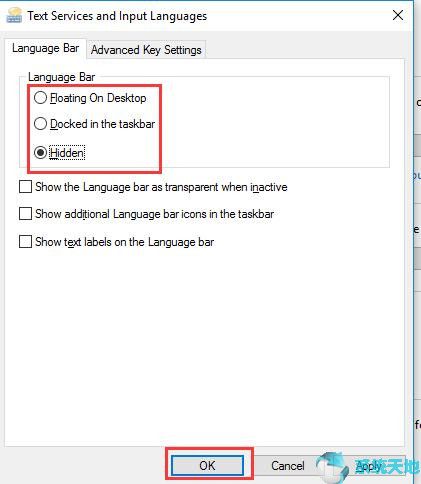
选择一个并单击“ 确定”。
6.最后,保存更改。
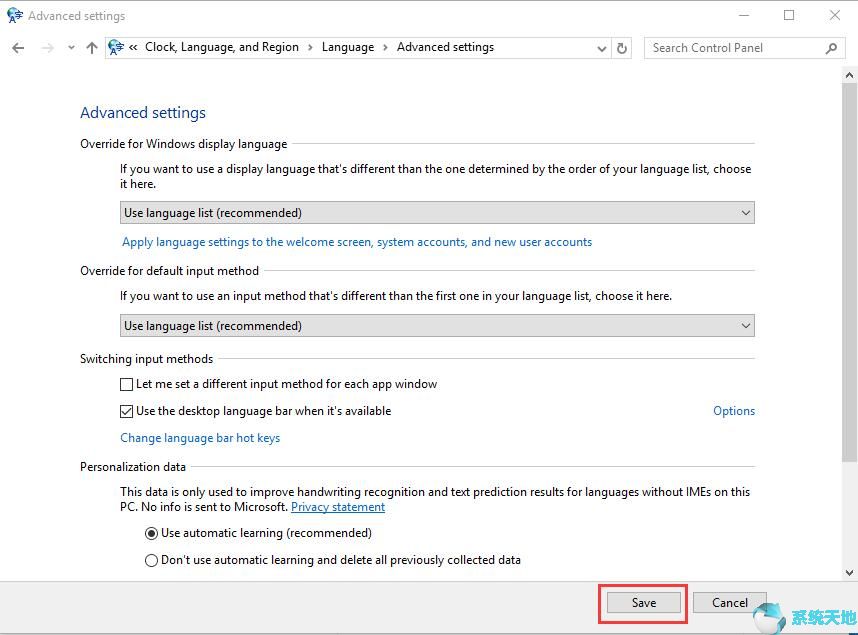
你会看到语言栏出现在不同的位置。左边的一种语言浮动在桌面上,右边的一种语言停靠在任务栏中。
以上是关于如何显示或隐藏语言栏。如果缺少此方法,也可以使用此方法重新出现。









